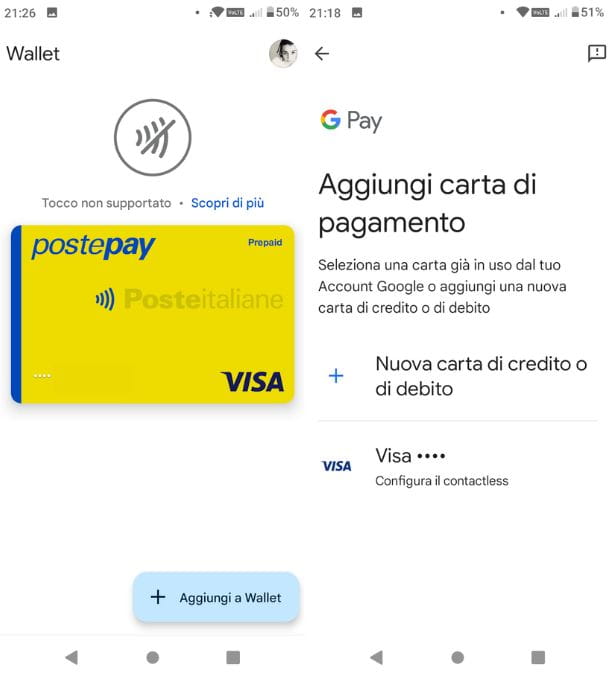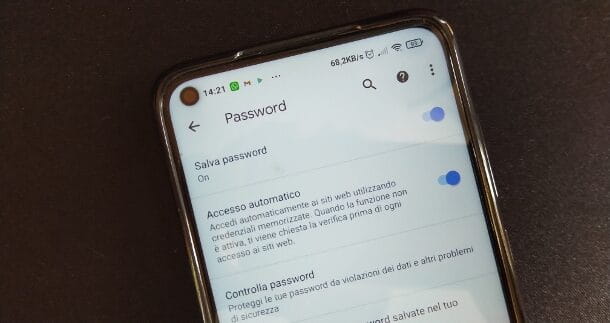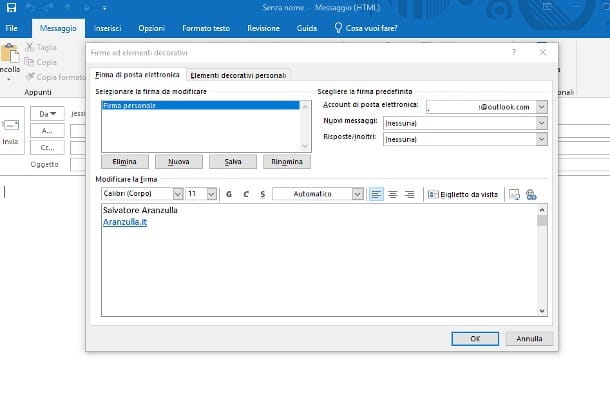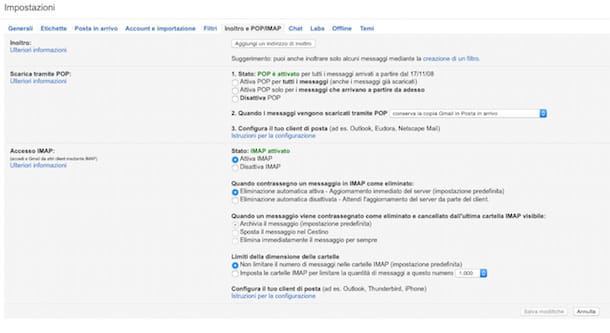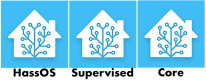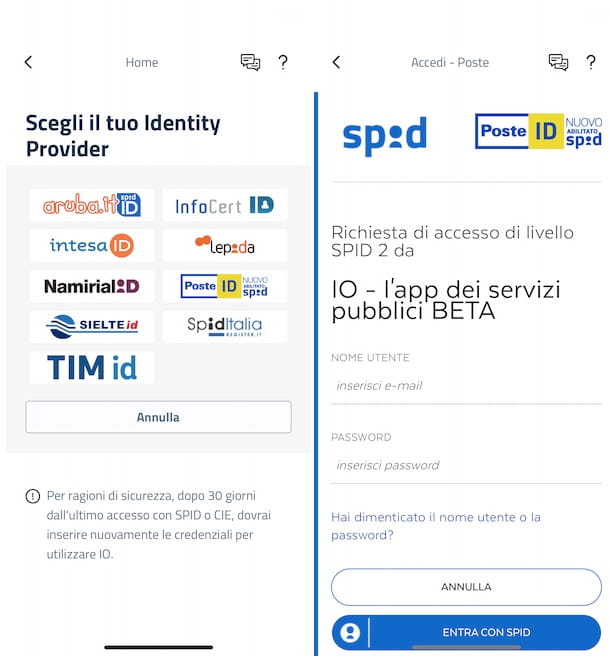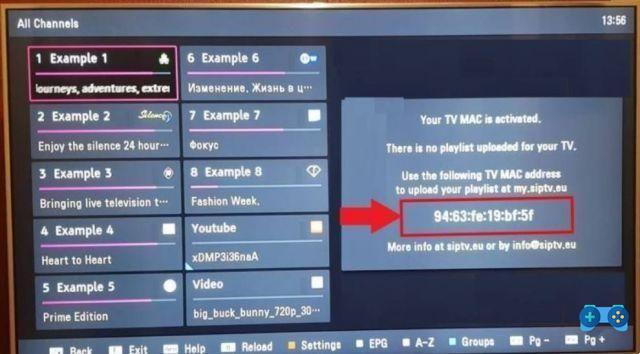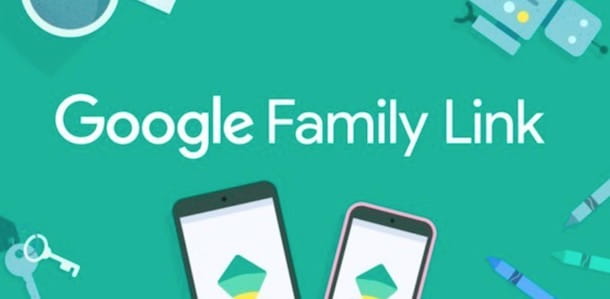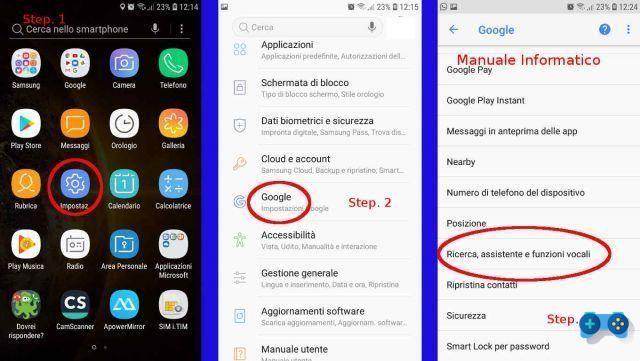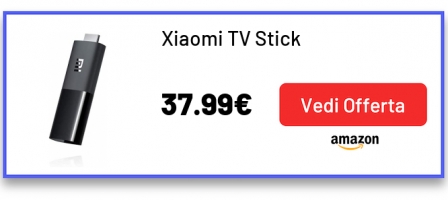Después de escuchar tanto sobre él, decidiste comprarlo también. casa vaina mini, el altavoz inteligente de Apple a través del cual no solo puedes escuchar música, sino también utilizar el asistente virtual Siri para realizar multitud de operaciones con tu voz.
Sin embargo, si estás aquí ahora y lees estas líneas, me parece claro que aún no tienes muy claras las ideas sobre el dispositivo en cuestión. ¿Cómo se dice? Así es y, por tanto, te gustaría saber si puedo mostrarte cómo funciona el HomePod mini? Por supuesto que sí, no te preocupes. De hecho, te contaré más… ¡tienes razón en esta guía!
Home
- HomePod mini: qué es
- HomPod mini: precio
- Cómo funciona el HomePod mini
- Cómo configurar HomePod mini en italiano
- Cómo configurar HomePod mini con Mac
- Cómo configurar HomePod mini con Android
- Problemas de configuración del HomePod mini
HomePod mini: qué es
Antes de explicar como es eso HomePod mini funciona, creo que debería señalarte Qué es, precisamente este dispositivo.
Como se anticipó en la apertura de la publicación, HomePod mini es un altavoz inteligente producido por Apple, a través del cual es posible no solo reproducir contenido multimedia, como canciones individuales, álbumes completos y listas de reproducción de Apple Music, sino también controlar su hogar inteligente a través de HomeKit (el sistema domótico de Apple, del que también actúa como hub) y utilizar el asistente de voz Siri para obtener información y ejecutar diversos comandos. Para que quede claro, es un rival de los altavoces Amazon Echo con Alexa y los de Google Nest (antes Google Home) con Google Assistant.
Para HomePod mini, el lanzamiento en Italia tuvo lugar el 23 de noviembre de 2021. Cabe señalar que es el hermano menor de HomePod, un altavoz inteligente más grande lanzado por Apple en 2018, que nunca llegó al mercado italiano y actualmente se encuentra descatalogado.
HomePod mini es de tamaño bastante compacto: mide 84,3 mm de alto, 97,9 mm de ancho y pesa 345 gramos. Tiene una forma esférica y está hecho de un tejido sintético que culmina en un panel retroiluminado en vidrio blanco, en el que están disponibles los controles táctiles y que se ilumina cuando se invoca el uso de Siri y durante la reproducción de contenido.
"Debajo del capó", como dicen, hay un controlador de rango completo, dos radiadores pasivos y cuatro micrófonos, capaces de garantizar un sonido bastante potente, además de envolvente en 360°. Orquestar todo es el Chip S5 de Apple (el mismo que se usa en Apple Watch Series 5 y Apple Watch SE). En el frente de la conectividad, sin embargo, es compatible con la Wi-Fi 802.11n, acceso directo para invitados, el Bluetooth 5.0 y el protocolo domótico Hilo.
Le fuentes de audio compatibles son: Apple Music, música comprada de iTunes, iCloud Music Library, varios servicios de música de terceros, Apple Music Radio o episodios a pedido, estaciones de radio de TuneIn, Apple Podcasts, News in Brief, otro contenido transmitido a través de AirPlay desde iPhone, iPads, iPod Touch, Apple TV y Mac.
A continuación, se pueden emparejar varios HomePod Mini para crear un sistema de audio multicanal o multisala. Otra función útil para usar en el entorno doméstico es la que te permite usar uno o más HomePod Minis como intercomunicador de una habitación a otra y la que, gracias al chip Banda ultra ancha, le permite detectar dispositivos Apple cercanos y transferir audio hacia ellos o desde ellos simplemente acercándolos.
Otras características interesantes incluidas son las que te permiten usar i Atajos de Siri creado en iPhone y iPad, reproducción de sonidos ambientales, ubicación de otros dispositivos Apple a través de Dónde, la capacidad de enviar resultados de búsqueda web de Siri directamente al iPhone, alarmas musicales y la capacidad de reconocer las voces de seis miembros de la familia.
sobre el discurso política de privacidadApple señala que las solicitudes de voz enviadas al HomePod Mini no están asociadas con su ID de Apple, las comunicaciones están encriptadas y también puede optar por no guardar las grabaciones.
En cuanto a la Requisitos del sistema y compatibilidad, para configurar y usar HomePod mini necesita: iPhone SE, iPhone 6s y posterior o iPod touch (7.ª generación) actualizado a iOS 15 o posterior o iPad Pro, iPad (5.ª generación y posterior), iPad Air 2 y posterior o iPad mini 4 y posterior actualizado a iPadOS 15 o posterior.
HomPod mini: precio
Pero, ¿cuánto cuesta el HomePod mini? Responderé de inmediato: el el precio de lista es de 99,00 euros. En el paquete de venta también se encuentra la documentación relativa, el cable de alimentación y una fuente de alimentación de 20W.
Puedes comprarlo directamente en la web de Apple, en la Apple Store o en las principales tiendas de electrónica, tanto físicas como online, eligiendo entre las siguientes colores: espacio gris, blanco, azul, amarillo y naranja.
Al comprar, es posible sumar si es necesario Apple Care +, al precio de 15,00 euros, para obtener dos años de asistencia técnica y cobertura por daños accidentales.
Tenga en cuenta que los soportes y otros también están disponibles accesorios lo que puede permitirle optimizar la experiencia de uso de HomePod mini.
Cómo funciona el HomePod mini
Operación preliminar
Si desea saber cómo funciona el HomePod mini, debe hacer algunos operaciones preliminares. Nada complicado, no te preocupes.
Primero, debe sacar el HomePod mini de su empaque minorista, conectar el cable de alimentación y conectarlo apaquete de energía. A continuación, espere unos instantes a que el dispositivo empiece a funcionar: se lo indicará uniluminación blanca pulsante visible en la parte superior.
A continuación, debes tomar tu iPhone, iPad o iPod Touch y activarlo Conectividad Bluetooth en el dispositivo, accediendo a la pantalla de inicio de iOS/iPadOS, seleccionando el icono Ajustes (Quella con la rueda de engranaje), entonces la entrada Bluetooth adjunto a la nueva pantalla que se muestra y que aparece ON el interruptor apropiado.
Prueba también a activar el Conexión Wifi, tocando la redacción Wi-Fi que encuentras en la pantalla principal de Ajustes de iOS/iPadOS, subiendo ON el interruptor apropiado y, si es necesario, seleccionando el de red inalámbrica al que desea conectarse y escribiendo el Contraseña posiblemente solicitado.
Configuración
En este punto, puede pasar a la etapa de Configuración del HomePod mini, para que finalmente puedas usarlo.
Por lo tanto, acerque su iPhone, iPad o iPod Touch al HomePod mini, espere a que aparezca la ventana emergente que muestra el altavoz y presione el botón Configurar para iniciar el proceso de configuración, después de lo cual debe atenerse a la mago que se le presenta en la pantalla.
Si la ventana emergente de configuración no aparece automáticamente, seleccione elicono de la aplicación de inicio (quela con la casa amarilla sobre un fondo blanco) que encuentra en la pantalla de inicio y/o en la biblioteca de aplicaciones de iOS/iPadOS, luego toque el botón conductor positivo (+) del capacitor en la parte superior izquierda y seleccione el elemento Agregar accesorio dale al menu check si presionas.
A continuación, elija la opción Otras opciones que encuentre en la pantalla propuesta, toque en elMini icono de HomePod de la lista de accesorios cercanos que se le ofrece y proceda de la misma manera que le indiqué anteriormente.
Lo que tienes que hacer durante la fase de configuración es indicar el room dónde ha elegido colocar el HomePod mini (p. Studio o Cocina), decida si habilitar o no el solicitudes personales (cuando el iPhone, iPad o iPod Touch están cerca, pueden usar HomePod mini para acceder a mensajes, recordatorios, etc.) y aceptar los términos y condiciones de uso.
Luego presione el botón para configuración de transferencia desde tu cuenta de Apple y señalar con la cámara tu HomePod mini, alineándolo con el centro del círculo visible en la pantalla de tu iPhone, iPad o iPod Touch. Después sonido de notificación le confirmará que el proceso fue exitoso, después de eso Siri te saludará desde HomePod mini y finalmente puede comenzar a usar el altavoz.
Cualquier configuración adicional siempre se puede realizar a través de la aplicación Home. Más precisamente, accediendo a la pantalla principal de la aplicación en iOS / iPadOS y seleccionando el elemento Ajustes de inicio puedes seleccionar tu cuenta y elegir si activar o no el reconocimiento de voz, si y cómo habilitar el uso de Apple Music y si controlar el acceso de forma remota. También puede permitir que el HomePod mini se use como intercomunicador y administre las actualizaciones de software.
También puede configurar HomePod mini usando la aplicación Home en una Mac. Para hacer esto, seleccione elIcono de la aplicación de inicio que encuentras en Launchpad de macOS, al que puede acceder haciendo clic en el botón i cuadrados de colores localizado en Barra de muelle, haga clic en el icono casa de campo ubicado en la parte superior izquierda, luego en el elemento Ajustes de inicio desde el menú que se abre y procede de la misma manera que expliqué anteriormente para iPhone y iPad.
utilización
Una vez que haya configurado su HomePod mini, elutilización es una verdadera brisa. Puede usarlo mediante control de voz, controles táctiles o actuando desde iPhone, iPad, iPod Touch, Mac o Apple TV.
En cuanto a las control de voz, solo diga la fatídica frase "Hey Siri" para llamar a Siri, seguido de la solicitud de su interés y espere a que HomePod mini responda o ejecute el comando directamente. El hecho de que el asistente de voz haya tomado medidas le será informado poriluminación caleidoscópica encima del HomePod mini.
En cambio, en lo que se refiere a la controles táctiles, puede administrar la reproducción tocando la parte superior del HomePod mini de la siguiente manera:
- contacto — le permite iniciar la reproducción y pausarla.
- Doble toque — le permite saltar a la siguiente pista.
- Triple toque — le permite ir a la pista anterior.
- Sujetar — le permite llamar a Siri.
- Mantener (+) — le permite subir el volumen.
- Mantenga presionado (-) — le permite bajar el volumen.
En cuanto a la oportunidad de administrar HomePod desde otro dispositivo, puede transferir la reproducción de contenido multimedia desde el HomePod mini al iPhone, iPad y iPod Touch y viceversa simplemente acercando los dispositivos y presionando el botónpara que aparece en la parte superior de la pantalla.
Si no está cerca de su HomePod mini, aún puede transferir la reproducción desde su iPhone, iPad y iPod Touch usando AirPlay, presionando sobreícono especial (el que tiene el triangulo y las olas) visible en la aplicación de reproducción en uso o llamando al Centro de Control de iOS/iPadOS, deslizándose hacia abajo desde la esquina superior derecha en iPhone con Face ID y iPad y desde abajo hacia arriba en todos los demás modelos de iPhone y iPod Touch, seleccionando elIcono de AirPlay ubicado en el cuadro en la parte superior derecha y tocando el nombre de HomePod mini de la lista Altavoces y TV esto parece.
Lo mismo se puede hacer desde macOS. Puede transferir la reproducción de contenido desde su Mac a HomePod mini seleccionando elIcono de AirPlay visible en la ventana de la aplicación que está utilizando o invocando el Centro de Controlhaciendo clic en el icono i dos cursores ubicado en la parte superior derecha de la pantalla, seleccionando la casilla Aislamiento de Sonido del menú que aparece, luego el nombre del HomePod mini de la lista Hora de salida.
Además de como te acabo de explicar, puedes gestionar la reproducción en tu HomePod mini a través de la app Inicio. Para hacer esto, vaya a la pantalla de la aplicación para room donde se encuentra el HomePod mini, luego, si está usando iOS/iPadOS, mantenga presionado elicono del dispositivo, mientras que si está utilizando macOS, haga clic derecho en elMini icono de HomePod y elige el artículo Mostrar controles del menú que aparece. Luego usa los controles de reproducción que se te ofrecen en la nueva pantalla, desde la cual también puedes administrar alarmas y temporizadores.
En su lugar, haciendo una pulsación larga en elMini icono de HomePod en iOS/iPadOS o haciendo clic derecho en su ícono y eligiendo la voz Ajustes desde el menú que aparece en macOS y, posteriormente, pulsando sobre el símbolo deEquipo puede ajustar la configuración relacionada con el uso de Siri, la localización, la accesibilidad, puede configurar el uso de HomePod como un par estéreo, etc.
Si usted es dueño de un Apple TV 4K y si está en la misma habitación que su HomePod mini, puede configurarlo como la salida de audio de su decodificador. Para ello acceda siempre a la pantalla de la aplicación Inicio de room de su interés, haga una pulsación larga en elicono de Apple TV si está utilizando iOS/iPadOS o haga clic derecho sobre él y elija el elemento Ajustes en el menú que aparece si está usando macOS, luego seleccione el símbolo deEquipo, entonces la opción La salida de audio predeterminado y seleccione el nombre del HomePod mini.
Cómo configurar HomePod mini en italiano
Si desea establecer HomePod mini en italiano o en cualquier otro idioma, sepa que puede cambiar la configuración de la región desde la aplicación Inicio iOS/iPadOS o macOS.
Entonces, comienza este último, selecciona el tuyo casa vaina mini desde la pantalla de inicio, desplácese hacia abajo en el menú y encontrará, entre las muchas opciones disponibles, también la relativa a idioma.
Cómo configurar HomePod mini con Spotify
Spotify es su servicio de transmisión de música favorito y desea saber cómo acceder a él desde casa vaina mini? En este caso, sepa que puede reproducir contenido de Spotify a través de AirPlay (desde iPhone, iPad o Mac), pero no puede abrir la aplicación Spotify directamente a través de Siri integrado en el altavoz de Apple.
Cómo configurar HomePod mini con Mac
Tiene Mac y se pregunta si puede configurar HomePod con este último? Si para configurar pretende realizar la primera instalación, lo siento pero no, debe proceder con un dispositivo iOS como se explicó anteriormente.
A través de la aplicación Inicio de macOS, en cambio, puede controlar la reproducción y otros aspectos de HomePod (una vez que se realiza la configuración inicial del altavoz) seleccionándolo desde la pantalla principal de este último.
Cómo configurar HomePod mini con Android
Si tienes uno smartphone Android o una tableta equipada con el sistema operativo del robot verde, lo siento pero no puedes configurar HomePod mini con Android. Debe usar un dispositivo iOS como se explicó anteriormente.
Problemas de configuración del HomePod mini
Has seguido exactamente mis instrucciones sobre cómo funciona el HomePod mini, pero ¿hay algo que aún no entiendas o hayas tenido problemas? Dadas las circunstancias, la mejor sugerencia que puedo ofrecerle es sin duda consultar la sección del sitio de Apple dedicada a SOPORTE para HomePod.